Как найти скрытые приложения на телефоне zte
Узнайте, что ваши подростки делали на своих телефонах
Очень немногие люди заметно отображают каждое приложение, которое они используют, на главном экране своего смартфона или планшета на Android. Иногда приложения перемещаются, чтобы помочь очистить домашний экран, в то время как в других случаях их может потребоваться скрыть из-за неудобной темы.
Скрытые приложения на телефонах Android, как правило, не о чем беспокоиться, но когда речь идет об управлении устройством сына, дочери или ученика, важно точно знать, какие приложения они установили и как они их используют.
Вот самые простые и эффективные способы поиска скрытых приложений на планшете или телефоне Android.
Информация ниже должна применяться независимо от того, кто сделал ваш телефон на Android: Samsung, Google, Huawei, Xiaomi и т. Д.
Понимание папок и экранов Android
Как и большинство смартфонов и планшетов, устройства Android имеют домашний экран, который выходит горизонтально за пределы того, что вы можете увидеть при включении. Эти другие части домашнего экрана используются многими пользователями для сортировки приложений и виджетов по группам, а также для скрытия определенных приложений от посторонних глаз.
Чтобы просмотреть все разделы главного экрана на устройстве Android, просто проведите пальцем справа налево.
Может быть более одного дополнительного экрана, поэтому продолжайте смахивать влево, пока видимые значки не смогут двигаться дальше.
Как найти скрытые приложения в ящике приложения
После нажатия на этот значок должен появиться полный список со всеми установленными приложениями, отсортированными по алфавиту. Это должно показать вам большинство приложений на устройстве Android, но некоторые могут быть скрытыми. Чтобы показать эти скрытые приложения, сделайте следующее.
Этот метод не доступен на всех устройствах Android по умолчанию. Ваш лаунчер определит параметры в вашем трее. Если у вас нет этих опций, вы можете попробовать другую программу запуска, например Nova Prime, которая поддерживает скрытие приложений.
В панели приложений нажмите на три точки в правом верхнем углу экрана.
Нажмите на Скрыть приложения .
Теперь вам будет показан список любых приложений, которые пользователь решил скрыть из списка приложений на предыдущем экране. Если этот экран пуст или отсутствует параметр Скрыть приложения , это означает, что ни одно приложение не было скрыто.
Как найти скрытые приложения в настройках
Полный список приложений также доступен из приложения «Настройки». Приложение «Настройки» можно открыть, нажав на его значок, который выглядит как шестеренка. В разделе «Настройки» нажмите Приложения и уведомления , а затем Просмотреть все приложения .
Список приложений в настройках также может отображать системные файлы и приложения, которые используются для правильной работы операционной системы Android. Это можно показать, нажав на три точки в верхнем правом углу и нажав Показать систему .
Проверьте приложения Android Trick
К сожалению, одного взгляда на значок и название приложения может быть недостаточно, чтобы понять, что на самом деле происходит на телефоне или планшете Android, поскольку в магазине приложений Google Play есть множество приложений, которые выглядят как приложение одного типа, но предназначены для скрытия изображений, видео и другие данные.
Одним из самых популярных примеров является приложение Smart Hide Calculator, которое выглядит и даже работает, как базовое приложение калькулятора, но на самом деле является приложением для хранения файлов. Пользовательский интерфейс калькулятора полностью функционален, но, когда пользователь вводит свой PIN-код, он разблокирует и раскрывает свое истинное назначение.
Чтобы проверить подлинность любого приложения Android, выполните следующие действия.
Нажмите на значок приложения, пока не появится маленькое меню.
Вы должны увидеть маленькое i в кружке рядом с карандашом. Нажмите на I .
Вам будет показана страница, подробно описывающая все, что касается приложения, от его размера хранилища до его разрешений. Нажмите на Детали приложения .
Теперь вы попадете на страницу продукта приложения в магазине приложений Google Play, где вы сможете прочитать официальную информацию о нем, включая отзывы других пользователей.
Не забывайте о веб-приложениях
Чтобы проверить, обращался ли пользователь к определенному сайту, вы можете открыть приложения веб-браузера на его смартфоне или планшете Android и проверить историю его браузера. История браузера может быть удалена в большинстве браузеров, так что это не надежный способ узнать, какие сайты посещались.

Скрытые приложения на Андроид остаются в памяти устройства, но их ярлык пропадает с рабочего стола и перечня доступного софта. Такая функция реализована в сторонних лаунчерах и практически отсутствует в “родных прошивках”.
Как скрыть приложения
На Андроиде скрывают приложения воспользовавшись :
- отключением предустановленного софта;
- сторонними программами;
- установкой нового интерфейса.
Второй вариант удобнее, поскольку не нужно преображать внешний вид интерфейса и загружать оперативную память.
Отключение предустановленного ПО
Этот способ работает только в отношении софта, установленного производителем девайса. Скрыть им Google-сервисы, загруженные игры/программы не получится.
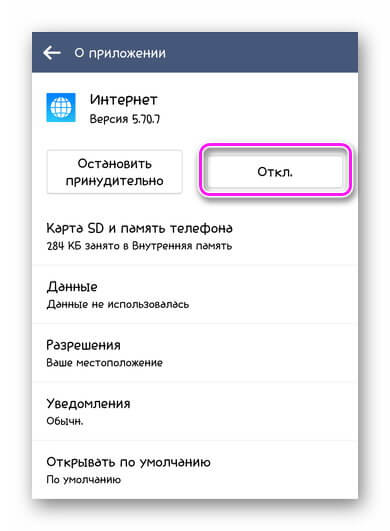
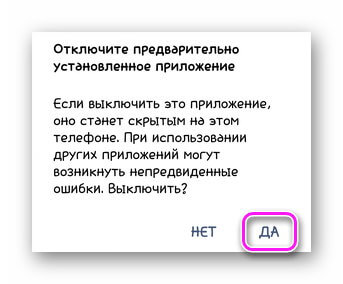
Наличие этой функции зависит от версии Android и прошивки, установленной на устройство. Например, во Flyme 7.3.0 такая возможность отсутствует.
Сторонний софт
Сюда относятся проекты, загруженные с Google Play. Рассмотрим решение, которое требует Root-права и обходится без них.
Прячьте фото — Hide it Pro (работает с Рут)
После загрузки, софт получает название Audio Manager. Как с его помощью скрыть иконку приложения на Андроиде :

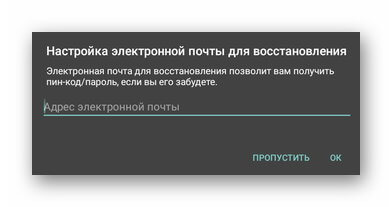
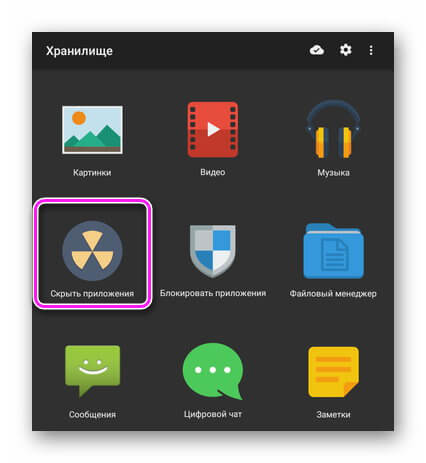
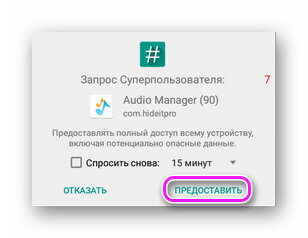
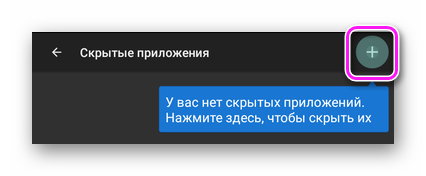
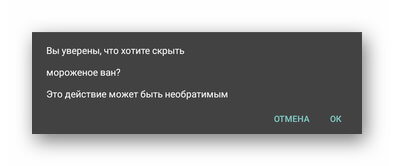
За счет работы с Root, через Hide it Pro возможно спрятать даже системное ПО.
Calculator Vault: App Hider – Hide Apps (работает без Рут)
ПО подойдет для устройств без прав суперпользователя. Его недостаток — необходимо предоставить доступ к основным функциям смартфона: внутренней памяти, журналу звонков, местоположению. Как оно работае т :
- После первого запуска придумайте 6-значный PIN-код.
- Следующее окно выглядит как интерфейс калькулятора. Используйте клавиатуру и введите ПИН, придуманный ранее.
- Откроется рабочий стол, тапните по «+» снизу — с целью сохранить приватность, разработчики запретили создавать скриншоты после входа на “скрытую территорию”.
- Выберите ПО, в новом окне нажмите по «Import».
- Ярлык будет перенесен на рабочий стол App Hider, я рядом с ним появится надпись «Dual». Запустите выбранный софт для проверки работоспособности.
- Если все работает исправно, сверните Calculator Vault и удалите оригинал софта.
- Перенесенное в Hide Apps приложение автоматически скроется от остальных.
Минус этого способа в том, что открывать спрятанные приложения придется только через программу. А при ее удалении, скрытые проекты придется переустанавливать заново.
Сторонние лаунчеры
Самый неудобный способ, скрытия значков приложения на Андроид — установка поверх стандартной оболочки дополнительного лаунчера. Почему так :
- Он загружает оперативную память — уменьшает производительность на бюджетных устройствах с 2-3 ГБ ОЗУ.
- Меняет внешний вид — придется персонализировать интерфейс под себя.
- В пробных версиях лаунчеров эта функция заблокирована — открывается с оформлением Pro-аккаунта.
Apex Launcher
В Nova Launcher скрывают ПО только в полной версии. Apex Launcher распространяется по подписке и перед его покупкой разработчики предлагают 3-дневный триал.
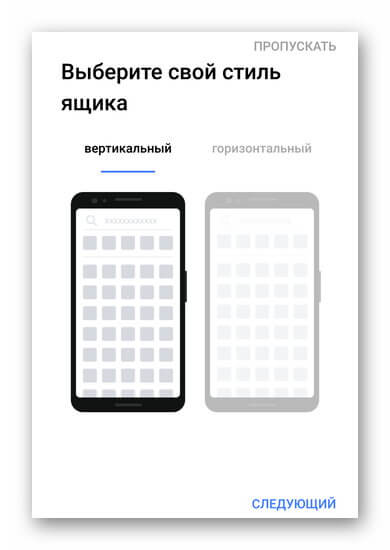
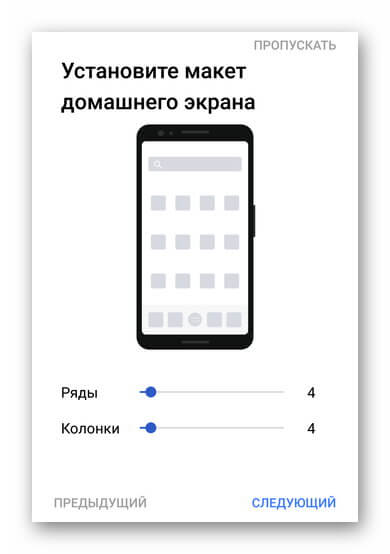
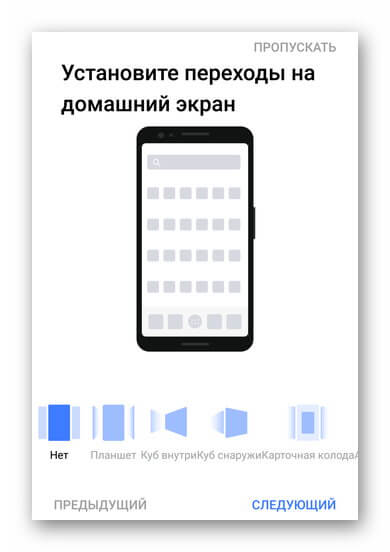

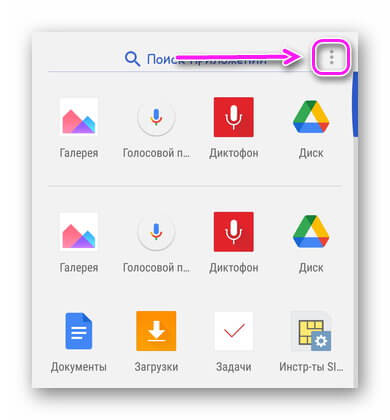

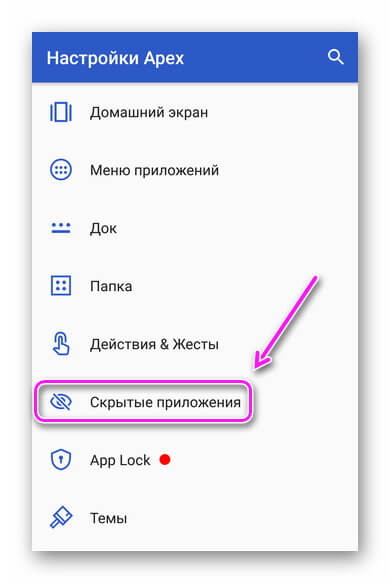
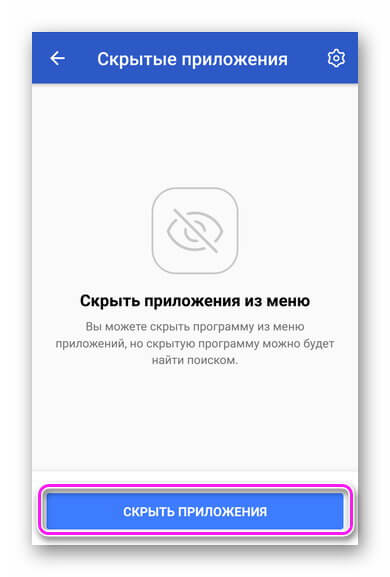
Как найти скрытое ПО
Единственный способ, как на Андроиде найти скрытые приложения — открыть программу, через которую его скрыли или зайти в общий перечень ПО в настройках устройства.
На Android спрятать приложения предлагают через сторонний софт, поскольку такая функция зачастую отсутствует в фирменной оболочке производителя. Самое практичное решение, использовать программы с поддержкой Рут-доступа.
Иногда было бы полезно спрятать некоторые приложения на вашем смартфоне или планшете от посторонних глаз. Например, убрать подальше жестокие игры, если ваш смартфон время от времени берут в руки дети. Или же скрыть приложение галереи для того, чтобы доступ к вашим фотографиям имели только вы. Вообще, сценариев для того, зачем это нужно можно придумать великое множество. Кстати, можете оставлять свои варианты в нашем чате в Телеграм. Ну а сейчас давайте разбираться в том, как спрятать приложения на вашем Android-смартфоне.

А вы знали, что на вашем Android-устройстве можно спрятать программы?
Calculator Vault

App Hider

Parallel Space

Google Family Link

Кроме того, Family Link предлагает вам возможность следить за действиями, производимыми со смартфоном: какие приложения запускаются и как часто, как долго они работают и так далее. Более того, Google Family Link позволяет устанавливать некоторые ограничения внутри самих программ. Например, запретить совершать встроенные покупки. Также тут доступна функция определения местоположения и возможность удаленной блокировки гаджета.
Свободное общение и обсуждение материалов

Рано или поздно любой пользователь смартфона замечает, что его гаджет начинает работать как-то не так. Он может зависать, тормозить или просто работать как-то странно. Самое обидное, что до этого вы ничего подобного не замечали. Сразу возникает вопрос, почему так происходит. Сваливать все на телефон не совсем правильно и надо разбираться в проблеме глубже. В конце концов случиться такое может даже с самым хорошим телефоном на Android. Скорее всего, вы не сможете найти решение, которое устраняет проблему, но хорошая новость заключается в том, что вы можете легко устранить симптомы, и иногда это не просто легче, но и правильнее, чем что-то там удалять, чистить и тому подобное.

Проблема автономности - ностоящий камень преткновения в новых смартфонах. Многие флагманские устройства в погоне за красивым дизайном, совсем забывают о таком важном параметре, как емкость аккумулятора. В этом нам помогает PowerBank. И здесь все неоднозначно. Многие производители указывают неверные цифры характеристик вроде напряжения или объема аккумулятора. Мы собрали для вас подборку самых лучших портативных аккумуляторов высокого качества.
![]()
Google запустила безлимитное хранилище в «Google Фото» в 2015 году. Пользователи могли загружать в облако фотографии и видеозаписи в неограниченном количестве. Единственное условие, которое требовалось выполнить, - это отказаться от исходного качества в пользу высокого. Таким образом алгоритмы Google ужимали файл в 2-3 раза, практически не оказывая влияния на детализацию, цветопередачу и другие аспекты кадра. Однако со временем стало ясно, что интерес к сервису слишком высок, и Google уже не тянет, а потому было решено отключить безлимит. Но есть одна лазейка.

Никто не будет спорить с тем фактом, что сегодня существует огромное количество приложений из самых разных категорий, о пользовании некоторыми из которых нежелательно знать посторонним людям. Речь прежде всего идёт о ваших близких людях: родители, дети, парень или девушка.
Понадобиться скрывать приложения может из-за того, что такой их контент содержит персональную информацию. Например, девушки могут не хотеть, чтобы другие люди знали, что они пользуются приложениями для отслеживания менструального цикла.
Тем не менее сегодня мы не будем вас учить тому, как срывать приложения, а наоборот расскажем о том, как найти скрытые приложения на Android. Понадобиться это может в первую очередь родителям, которые беспокоятся о том, какими приложениями пользуются их дети. Также это будет полезно парам, у которых есть сомнения, что вторая половинка установила приложения для их отслеживания и хотели бы найти их на своём смартфоне.
Учтите, что ища скрытые приложения на смартфоне других людей вы нарушаете их конфиденциальность, поэтому делайте это только в крайних случаях.
Скрытые приложения в настройках
Взяв смартфон в руки, мы видим приложения на главном экране. Однако там могут размещаться далеко не все приложения, которые установлены на смартфоне и обнаружить их можно в настройках следующим образом:
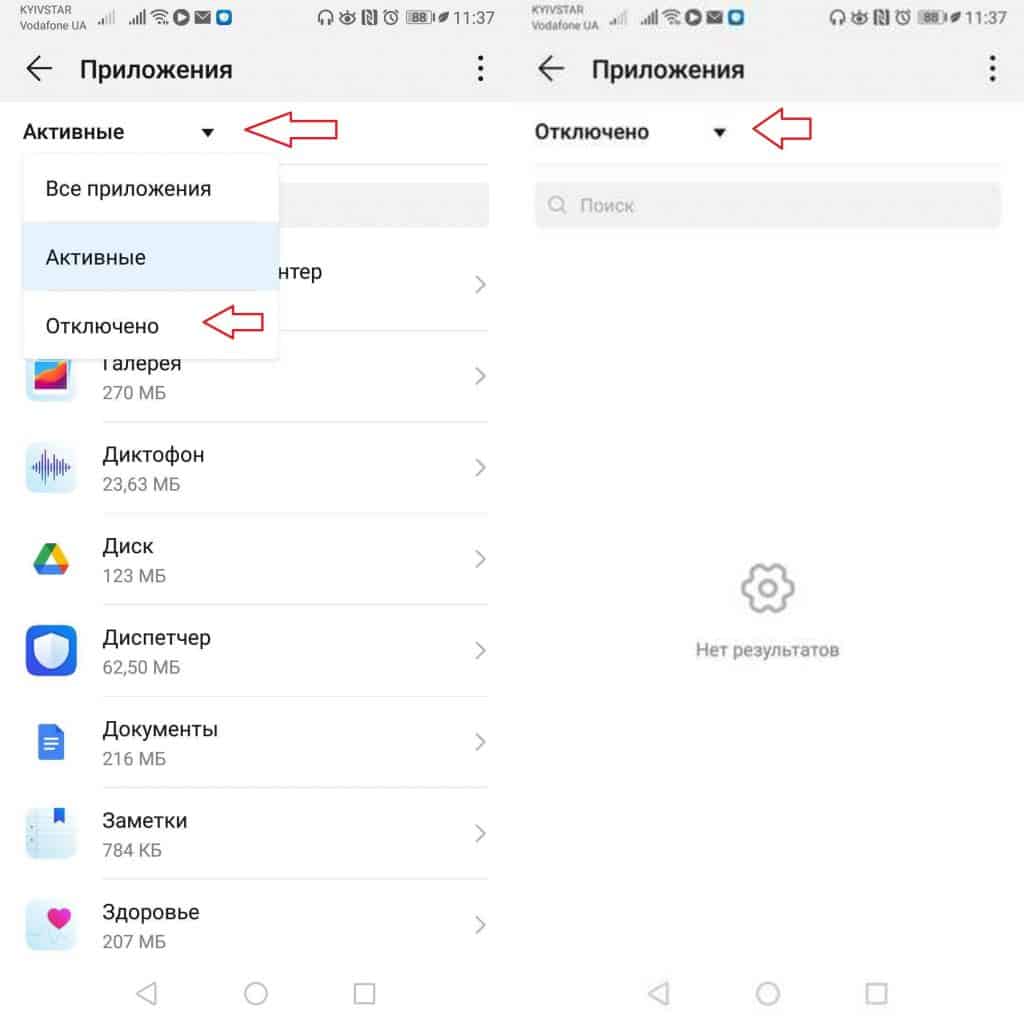
Обращайте особое внимание на стандартные приложения типа Калькулятор или Фонарик, поскольку под ними может скрываться абсолютно другое приложение.
Скрытые приложения в лаунчерах
Тем не менее ограничивается это не только обшими настройками смартфона, поскольку пользователь может установить какой-либо лаунчер на Android и скрывать приложения уже в нём. Давайте рассмотрим пример с лаунчером Nova Launcher:
Кроме того, вы можете узнать, есть ли на вашем смартфоне скрытые шпионские приложения! Об этом мы уже писали в отдельной статье, которую вы, при желании, также можете почитать.
Читайте также:


